DELLパソコンの購入に役立つ情報を提供するサイトです。
XPS 13 2-in-1(9310)について詳しく解説します。
XPS 13 2-in-1(9310)について詳しく解説します。
HOME > DELLノートブック製品情報 > XPS 13 2-in-1(9310)実機レビュー |
|
|
XPS 13 2-in-1(9310)は、液晶を360度回転させることのできる2-in-1タイプのノートPC。DELLの個人向け最上位シリーズであるXPSに属しています。
→XPSシリーズノートPC最新モデル一覧 / デル13インチノートPC最新モデル一覧 
XPS 13 2-in-1(9310)の主な特徴を挙げると次のとおり。
・2-in-1タイプなので必要に応じて4つのモードを使い分けることができる ・13.4インチパネル(1920×1200ドット)を搭載 ・第11世代インテルCoreプロセッサ搭載 ・アルミ削り出しボディのため高い質感を実現 ここではXPS 13 2-in-1(9310)の特徴・スペック等について詳しく解説したいと思います。 DELL Webサイトの製品ページを確認する → XPS 13 2-in-1(9310)詳細情報 【XPS 13レビュー】
2in1タイプではないクラムシェル型のXPS 13も高い人気を集めています。詳しくは、New XPS 13(9310)レビュー / XPS 13(9305)レビューを参照してください。     【レビュー目次】
・1)13.4インチ液晶搭載コンパクトノートPC
・2)2-in-1タイプのノートPC ・3)スペックをチェック(第11世代インテルCoreプロセッサ搭載) ・4)パッケージ別のスペックをチェック ・5)パフォーマンスをチェック ・6)アルミ削り出しボディを採用 ・7)使い勝手をチェック ・8)各パーツをチェック ・9)同梱物をチェック ・10)まとめ *ここに記載されているスペック・構成・価格は記事執筆時点のものです。最新情報については必ずDELL Webサイトでご確認ください。レビュー機はメーカーの貸出機です。
【レビュー機のスペック】(プラチナ(UHD+・大容量メモリー&SSD・ シルバー)) 第11世代インテル Core i7-1165G7プロセッサ+32GBメモリ+1TB SSD+CPU内蔵グラフィックス 1)13.4インチ液晶搭載コンパクトノートPC
 XPS 13 2-in-1(9310)は13.4インチディスプレイを搭載したノートPC。
 液晶の外枠(ベゼル)が狭いスリムベゼルデザインを採用。上と左右のベゼルが狭くなったモデルが多い中、XPS 13 2-in-1(9310)ではディスプレイ下のベゼルも狭い4辺スリムベゼルデザインを採用しているため、ボディがコンパクトに収まっています。
 B5サイズのノートと比べたところ。
 フットプリント(設置面積)もそれほど大きくないので、設置場所に困るシーンは少ないと思います。
 ボディは最厚部で14.35mm。
 構造上2-in-1ノートPCはボディが厚くなりがちなのですが、非常にスリムです。
 軽々と掴むことが可能。
 非常にスリムなので、シルエットがとても綺麗です。
 重量は1.312kg(実測値)。ボディにアルミ素材を用いていることもあり、モバイルノートPCとしてはそこそこ重量があります。
 脇に抱えて持ったところ。ボディのバランスがいいせいか、こうして持つと、それほど重くは感じないですね。
 スリムなので、さっと持ちあげて移動させることが可能。
 ボディがコンパクトなため、ビジネスバックからの取り出しもスムーズ。入り口付近で引っかかること無く、さっと取り出せます。
 ディパックからもストレス無く取り出すことが可能。
  膝の上に置いて使う際、ボディが足からはみ出さないので、電車の中等でも使いやすいと思います。2-in-1タイプなので、タッチだけで操作できるのが便利。
 スリムですが、ボディに強度の高いアルミ素材を採用しているため、堅牢性は非常に高いですね。アルミブロックから削り出しているため、つなぎ合わせて製作されたボディに比べて高い強度を誇ります。
片手で持っていてもまったくたわみを感じません。1枚の鉄板を持っているイメージ。安心して持ち運べると思います。
2)2-in-1タイプのノートPC
XPS 13 2-in-1(9310)は、ディスプレイ部分を360度回転させることのできる2-in-1タイプのノートPCです。  状況に応じて、ノートPC/テント/スタンド/タブレットの4つのスタイルで利用できます。
 ノートPCスタイル。通常のノートPCのように使えます。4つのスタイルの中で唯一キーボードを利用することができるスタイルです。
 テントスタイル。設置場所が狭いときに重宝します。
 スタンドスタイル。画面が近いので、動画を楽しみたいときに便利。ヒンジは固めで、ディスプレイ部分を強めにタッチしても角度が変わることはありません。
 タブレットスタイル。タブレットのように指で直感的に操作したいときに使います。
 重量が約1.3kgあるので、ずっと片手で持つのは難しいと思います。机や膝の上に置いて作業することになると思います。
 縦横回転機能も搭載。縦に長く表示されるアプリケーション(Webブラウザなど)を見るときに便利です。
 タブレットスタイルにした状態を横から見たところ。
キーボードを使いたいときはノートPCスタイル、狭い場所で使いたいときはテントスタイル、映像を楽しみたいときはディスプレイを近くで見られるスタンドスタイル、指で直感的に操作したい場合にはタブレットスタイルというふうに、使い分けることが可能。
1台でいろんな使い方をしたい人にオススメです。
3)スペックをチェック(第11世代インテルCoreプロセッサ搭載)
XPS 13 2-in-1(9310)の主なスペックをチェックします。
【XPS 13 2-in-1(9310)の主なスペック】
 【CPU】
CPUには、インテル第11世代Core i5-1135G7/Core i7-1165G7プロセッサ(Tiger Lake)搭載モデルが用意されています。各プロセッサの主な詳細は次のとおりです。
【メモリ】
メモリは8GB/16GB/32GB搭載モデルを選択可能。モバイルノートPCとしての使い方であれば、8GBのメモリ容量でも十分だと思いますが、より余裕のあるパフォーマンスを確保したければ、大容量のメモリを搭載したモデルを選ぶのもありでしょう。オンボードメモリのため、購入後にカスタマイズすることはできません。
【ストレージ】
ストレージには256/512GB/1TB SSDを用意。すべて高速アクセス可能なPCIe SSDを採用しています。HDD搭載モデルは用意されていません。
【グラフィックス】
グラフィックスは、CPU内蔵タイプのインテル Iris Xe グラフィックスを搭載。従来のCPUに搭載されていたインテルUHDグラフィックスに比べて性能が向上しています。
選択できるのはCPU内蔵タイプのみ。高性能なカードタイプのグラフィックスは選択できません。したがって、動画/画像編集、3Dゲームなど、高い描画処理能力を必要とするタスクには不向きです。
ただ、XPS 13 2-in-1のようなモバイルノートPCで、こうしたタスクをメインで実行する機会はあまりないでしょうから、そんなに気にする必要はないでしょう コンパクトな2-in-1ノートPCとしては、充実した基本構成になっていると思います。 4)各パッケージのスペックをチェック
XPS 13 2-in-1(9310)のパッケージをチェックしてみましょう。
現時点では、プレミアムに加えて3種類のプラチナパッケージが用意されています。(それぞれのパッケージには、Office無し/付きモデルが用意されています)。
プレミアムモデルにはインテルCore i5プロセッサを搭載。メモリ8GB、ストレージ256GB SSDのモデルだけが購入可能です。
プラチナモデルはインテルCore i7プロセッサを搭載。プラチナモデルの選択肢としては、 ・メモリの容量 ・SSDの容量 ・ディスプレイの解像度 の3つが用意されています。 メモリの容量として、16GB/32GB搭載モデルを選択可能。 SSDの容量として512GB/1TBのいずれかを選択可能。 さらにはディスプレイの解像度を選べます。表示の綺麗さにこだわるのであれば、UHD+(3840×2400ドット)のパネルを搭載したモデルがオススメですが、普通に動画を見る、Webを閲覧することができればOKで画質にはそれほどこだわらない、というのであればフルHD+パネルでも十分だと思います。UHD+パネルの方が消費電力が大きいため、バッテリ駆動時間が短くなります。 5)パフォーマンスをチェック
XPS 13 2-in-1(9310)のパフォーマンスをチェックしてみました。レビュー機のスペックは次のとおり。
【プラチナ(UHD+・大容量メモリー&SSD・ シルバー)】第11世代インテル Core i7-1165G7プロセッサ+32GBメモリ+1TB SSD+CPU内蔵グラフィックス
負荷が軽めのゲーム「ドラゴンクエストX」のベンチマークソフトを実行してみました。最高画質で「とても快適」に動作します。
負荷が中程度のゲーム「ファイナルファンタジー14 漆黒の反逆者」のベンチマークソフトの結果は上の表のとおり。「最高品質」でも「快適」に動作します。
重い負荷がかかる「ファイナルファンタジー15 」のベンチマークソフトの結果は上の表のとおり。やはり描画処理能力が高くないCPU内蔵グラフィックスで、このクラスのゲームを快適に楽しむのは難しいです。
【まとめ】
以上見てきたように、負荷が中程度までのゲームであれば、ある程度快適に楽しめるという結果が出ています。ただし、高い描画処理能力を必要とするタスク(動画/画像の編集・ゲームなど)をサクサク快適に処理するのは難しでしょうね。
ただ、Web閲覧/動画再生といった、このクラスのノートPCで一般的に行うことの多い作業を実行したところ、アプリケーションの起動、ウィンドウの切り替えなど、サクサク快適に動いてくれます。
6)アルミ削り出しボディを採用
 XPS 13 2-in-1(9310)はアルミ削り出しボディを採用。アルミニウムの塊からの削り出し加工でボディを成形するため、精緻なデザインに仕上げることが可能です。
 アルミニウム特有の高い質感により、スタイリッシュなデザインに仕上がっています。
 天板部はマットな仕上がりですが、側面部および背面部は光沢のある仕上がりになっています。
 細部までしっかりと作り込まれていますね。
 底面部もシルバーを採用しており、統一感があります。
 高級感溢れるデザインのため、満足度は高いと思います。
 カラーリングは、シルバーの外装とブラックのパーム レスト、またはフロストの外装とホワイトのパームレストを選択可能。フロストカラーモデルは、英語キーボードのみを選択できます(発売当初は2色のカラーリングが用意されていましたが、この記事執筆時点ではシルバーモデルのみが用意されています)。
 シルバーモデルのパームレストには軽くて頑丈なカーボン ファイバーを、フロストモデルのパームレストには織り込みグラスファイバー素材を採用することで、スリムながら堅牢性を確保しています。
7)特徴・使い勝手をチェック
XPS 13 2-in-1(9310)の特徴・使い勝手をチェックします。
■搭載している端子類
搭載している端子類は、Thunderbolt 4(USB Type-C/電力供給/DisplayPort対応)×2/microSDカードリーダー/ヘッドホン端子。 USB Type-A端子は搭載しておらず、USB Type-C端子のみを2つ搭載している点に注意が必要です。
USB端子は、両側面部に1個ずつの計2個を搭載。両方とも、Thunderbolt 4 /DisplayPort/電源供給に対応しています。
USB端子が2つしかなく、しかも電源ケーブル端子がUSB Type-C端子なので、充電時は使えるUSB端子が1つしかありません。USB接続機器を多数使うことを想定している人は注意が必要です。
■外部映像出力
XPS 13 2-in-1(9310)に搭載されている映像出力端子は次のとおり。
外部映像出力端子を介して外部モニタに接続することが可能。大画面モニタに表示すれば作業効率をアップできます。HDMI端子は搭載されておらず、USB Type-C端子経由で外部出力する必要があります。
 なので、USB Type-C映像入力端子を搭載したモニタを持っていない場合には、USB Type-C-HDMI変換アダプタ等を別途用意してください。
上の画像では、USB Type-C-HDMI変換アダプタを介して、HDMI映像入力端子を搭載したデバイスと接続しています。
 XPS 13 2-in-1(9310)では、USB Type-C端子が左右の側面部に1つずつ配置されていますが、
 どちらでも映像を出力できます。
 USB Type-C入力端子を搭載したモニタを用意している場合、対応するUSB Type-Cケーブルを接続すれば、外部映像出力と充電を一本のケーブルで済ますことが可能。
 USB Type-Cケーブル1本接続するだけで、外部映像出力と充電を同時に実行できます。外出先から戻ってきたときにケーブル一本で映像出力と充電を実行できるのはかなり便利だと思います。
ただし、充電も同時に実行するには、モニタ側の最大対応電源がPCの電源を上回っている必要があります。XPS 13 2-in-1(9310)の場合、45W型のACアダプタを採用していますが、モニタ(U2421HE)は最大65Wの電源を使用できるため、充電可能です。
→参考:USB TypeCケーブルでモニタに接続した状況を説明(DELL U2421HE)  2つのUSB Type-C端子を介して外部モニタに接続することで3画面同時出力を実行することが可能。
3画面同時出力を実行すると、非常に広い表示領域を確保できるので、作業効率を大幅にアップさせることができます。なお、上の環境では4Kテレビに接続していますが、USB Type-C-HDMI変換アダプタを介して接続したところ4Kの解像度(3840×2160ドット)で出力することができました。 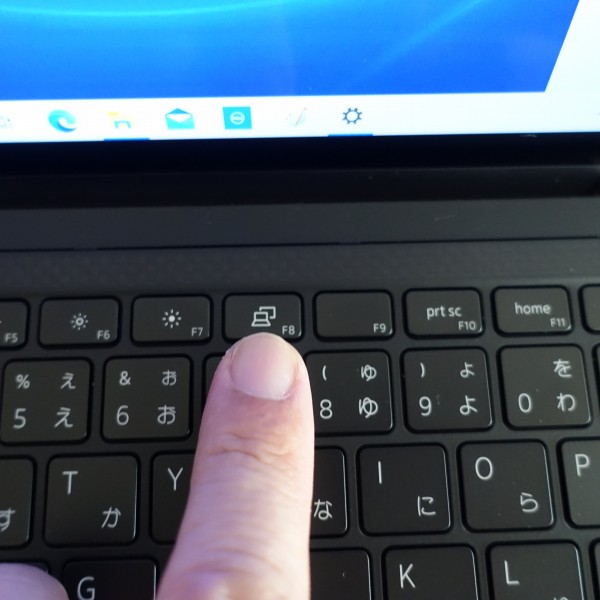 マルチディスプレイの設定については「設定」画面から行うのが一般的ですが、XPS 13 2-in-1(9310)の場合、F8キーを押せば、マルチディスプレイの表示方法を簡単に切り替えられます。
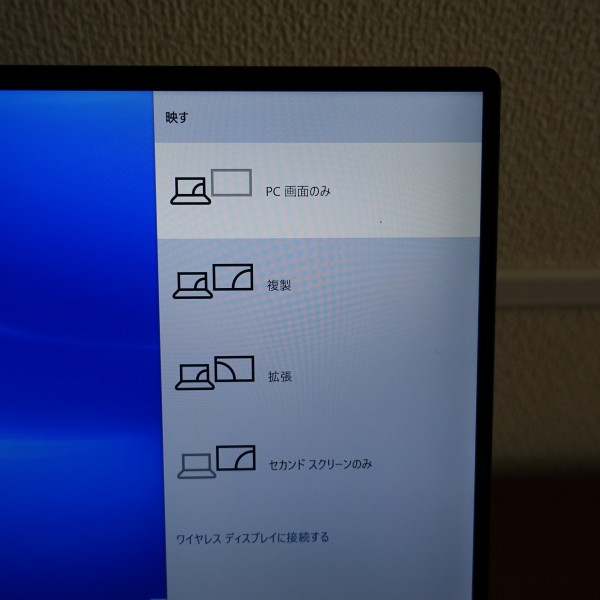 F8キーを押すと画面右に設定画面が表示されます。「PC画面のみ」「複製」「拡張」「セカンドスクリーンのみ」から選択可能。いちいち「設定」画面を開かなくても、ワンタッチで表示方法を変更できます。
■指紋認証
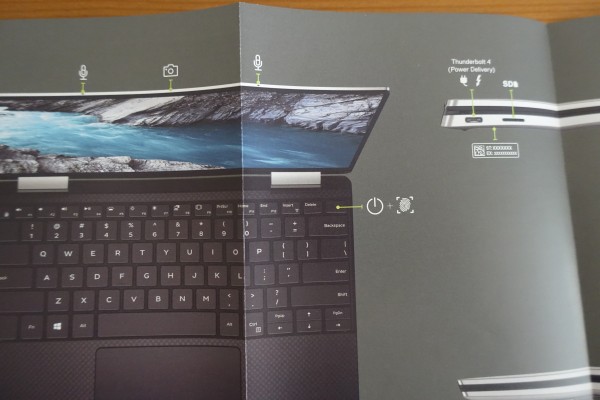 キーボード右上に電源ボタンが配置されていますが、標準で指紋認証センサーを搭載しています。
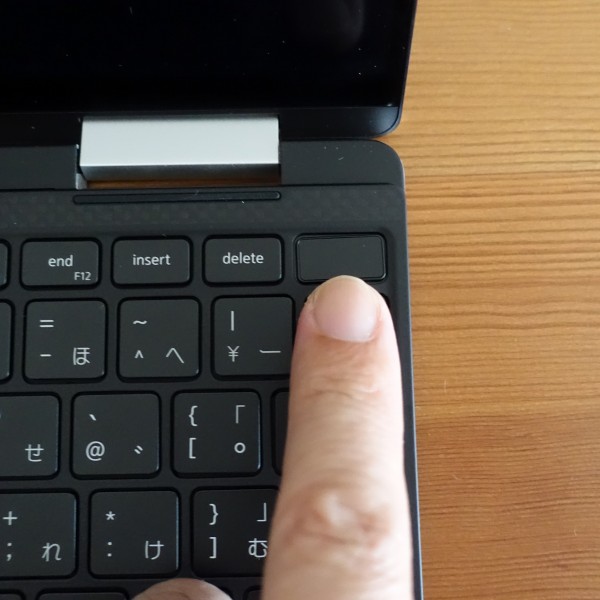 指紋認証を利用することにより、キーボードを使わなくてもログインできるようになるため、手間がかからないうえ、セキュリティを高めることができます。
 なお、この位置に電源ボタンがあると、キータイピング中に誤って押してしまう可能性があります。しかし、電源ボタンは他のキーより一段低くなっており、軽く押したぐらいでは反応しないので、キー操作中に誤動作する事態はそれほど頻繁には発生しないと思います。
■起動時間
起動時間(電源ボタンを押してからデスクトップ画面が表示されるまで)を計測してみました。
1回目→13.78秒 / 2回目→13.26秒 / 3回目→14.04秒 約14秒で起動します。このぐらいの速さで起動するのであれば、それほど待たされる感じはありません。ストレスなく使い始めることができると思います。 ■バッテリ駆動時間
XPS 13 2-in-1(9310)ではすべてのパッケージで4-セル54WHrバッテリを搭載。
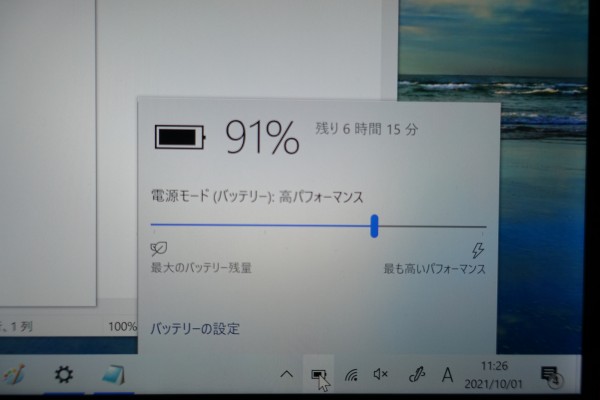 レビュー機で、輝度80%/電源モード(バッテリー):高パフォーマンスの状態で、YouTubeで標準サイズの動画を視聴しながら、文字入力/Web閲覧を実行した場合のバッテリ使用率は次のとおり。
3時間で約50%のバッテリを消費しているので、単純計算で、フル充電している状態から6時間バッテリを駆動できる計算になります。
なおレビュー機は、省電力の多い最大解像度がUHD+(3840x2400)の高精細パネルを搭載しています。なので、フルHD(1920×1080ドット)パネル搭載モデルの場合、もっとバッテリ駆動時間は延びると思います。 バッテリ消費の大きい動画を外出先でずっと視聴し続けるケースはあまりないと思うので、実際にはもう少しバッテリ駆動時間は延びると思います(バッテリ駆動時間は、使い方・環境によって大きく異なるので、あくまで参考としてください)。
■WiFi6対応
XPS 13 2-in-1(9310)は、最新の通信規格であるWiFi 6(IEEE802.11ax)に対応しています。
WiFi6に対応した環境を構築している場合、WiFi6対応モデルを選択すると、従来と比べて最大通信速度がアップするため、利便性が高まります。 ■サウンド
 スピーカーは底面部の左右に配置されています。
 この位置にスピーカーがあると机に音が反射する形になり、広がりのあるサウンドを楽しめます。
 実際に音楽を聴いてみたところ、ちょっとこもった感じはありますが、スリムタイプのノートPC特有の薄っぺらいサウンドの印象は受けませんでした。個人的には、このクラスのノートPCとしては、そこそこ満足できるレベルです。
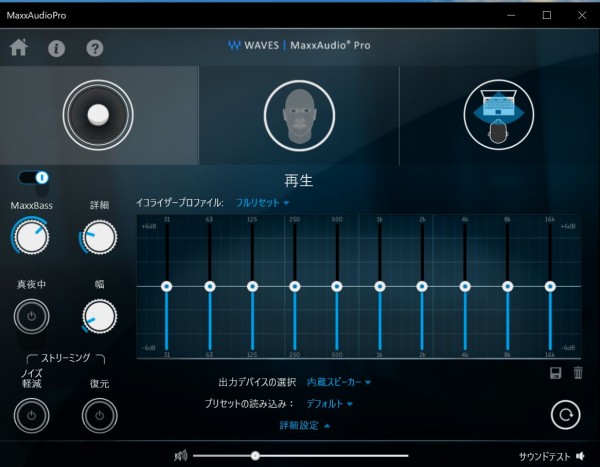 同梱されるMaxxAudioProツールを使えば、イコライザで自分好みのサウンドにチューニングすることも、事前定義されたプロファイルから選択することもできます。
■ファンクションキーのロック/ロック解除の切り替えが可能
 キーボードの一番上の列にファンクションキーが配置されています。デフォルトでは、キーに記載されているイラストの機能を利用することができます。
ファンクションキーには別の機能も割り当てられています(F7キーを押すと全角カナに変換、F10キーを押すと半角英数に変換など)が、デフォルトではこれらの機能を利用できず、ファンクションキーのロックを解除する必要があります。
 これまで、ロックの解除はBIOSでしかできないモデルもあったのですが、XPS 13 2-in-1(9310)ではFnキーとescキーを同時に押すことで、簡単にファンクションキーのロック/ロック解除を切り替えることができます。
8)各パーツをチェック
XPS 13 2-in-1(9310)の各パーツをチェックします。
■ディスプレイ
 液晶は13.4インチパネルを搭載。一般的には13.3インチパネルを搭載したモデルが多いのですが、XPS 13 2-in-1(9310)では、少し大きなパネルを採用しています。
しかも縦横比は一般的な16:9ではなく16:10。少しだけ縦方向に広く表示できる仕様になっています。  13.3インチ(縦横比16:9)パネルを搭載したXPS 13(9305)と並べてみました。上の画像の左がXPS 13 2-in-1(9310)です。
 XPS 13 2-in-1(9310)の方が、縦にパネルが広くなっているのがわかります。縦方向の表示領域が広くなるため、Webブラウザなど縦に長く表示されるアプリケーションが見やすくなります。
XPS 13 2-in-1(9310)では、最大解像度が1920×1200ドット(FHD+)/3840×2400ドット(UHD+)のいずれかのパネルを選択できます。それぞれのパネルの仕様は次のとおり。
解像度が高いと、それだけ精細感の高い表示が可能になり、綺麗に表現できるため見やすくなりますが、その分、消費電力が多くなり、バッテリ駆動時間が短くなります。
 2-in-1 PCのため、いずれもタッチパネルを搭載。やはり指で直感的に操作できるのは便利ですね。
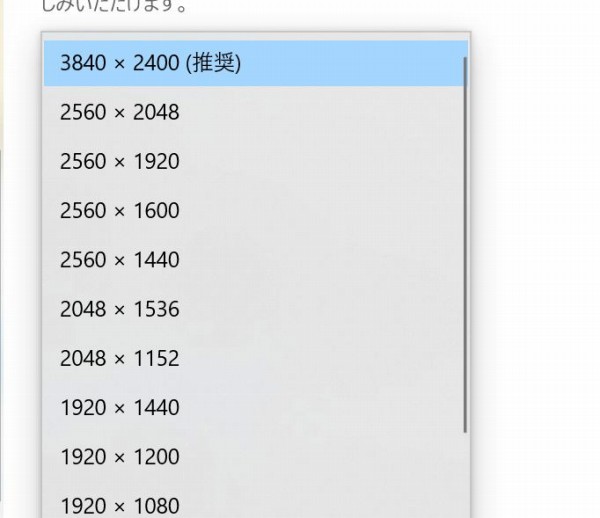 レビュー機はUHD+パネル搭載モデル。最大解像度は3840×2400ドットです。
13.4インチパネルでこの解像度に設定して拡大率100%で表示しようとすると、小さすぎて非常に見づらいですね。なので推奨値は300%に設定されていますが、300%だと表示が大きすぎると思うので、自分の見やすい倍率を確認した方がいいと思います。  自分で撮影した風景写真を映し出してみました。解像度が高く、細かいところまで描写されています。黒もしっかり表現されています。
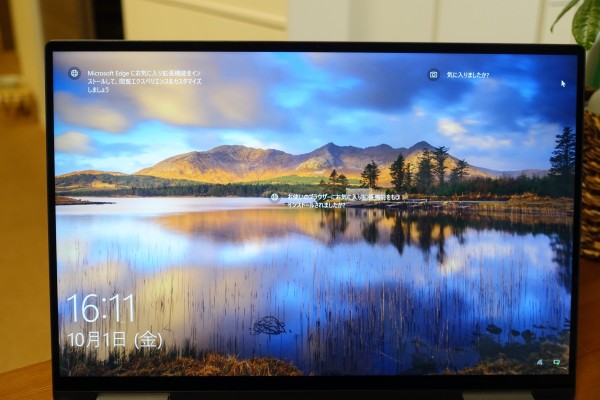 色の描写もとても綺麗。これだけ、色が綺麗で精細感も高く、暗い所の描写が綺麗だと、動画を見ていても臨場感があり、画面に没入できると思います。
ディスプレイの明るさを示す輝度は400ニット。非常に明るいです。
 視野角も広く斜め方向からでも、見え方にほとんど変化は感じません。
 光沢パネルを採用しています。照明が直接映り込むと反射しますが、
 個人的には、それほどぎらつく印象はなく、映り込みの発生も抑え気味に感じました。
 非光沢パネル採用のモニタと並べたところ。非光沢パネルよりも、光沢パネルを採用したXPS 13 2-in-1(9310)の方が、空色の描写が鮮やかです。
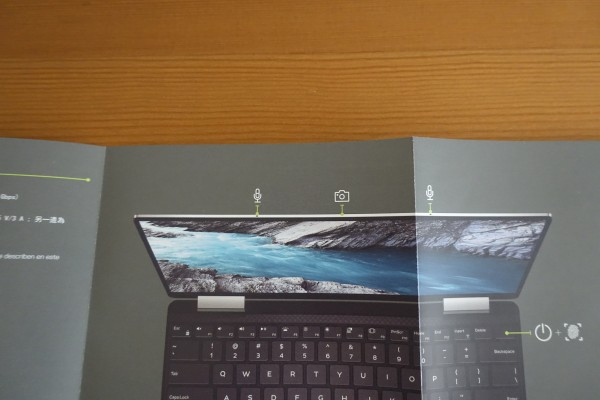 ディスプレイの上部にカメラを搭載。
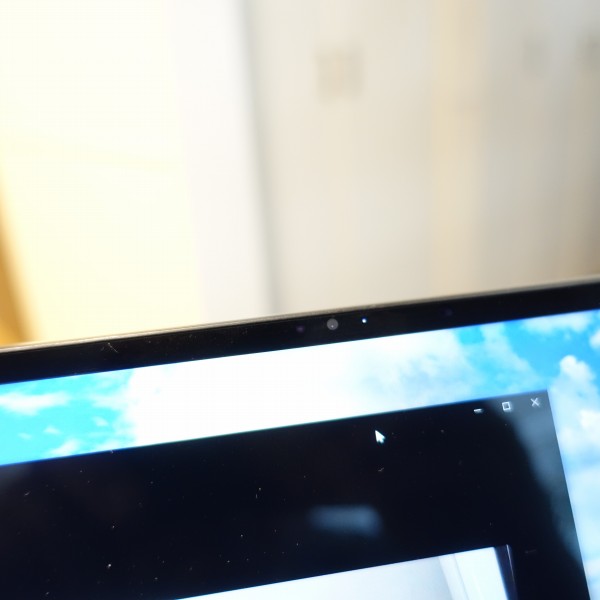 スリムベゼルにカメラが配置されています。
■キーボード
 キーボードはテンキー非搭載。日本語キーボードを標準で搭載していますが、英語キーボードを選択できるモデルも用意されています。
ボディをコンパクトにするため、ぎりぎりのところまでキーボードが占めているのがわかります。  小さなキー、独自配列のキーは見当たらず、ボディをコンパクトにするために、キーボードが犠牲になっている感じはしません。
 頻繁に利用するBackSpaceキーやEnterキーは大きめ。
 大きいと押し間違えが発生しづらいので、ストレスが溜まりません。
 XPS 13 2-in-1(9310)では、MagLev (磁気浮遊)キーボードを採用しています。キーの高さを抑えることができるため、本体のスリム化に寄与します。
 こちらがXPS 13 2-in-1(9310)のキーボード。
 こちらが一般的なキーボードを搭載したノートPC(XPS 13(9305))。キーの高さがまったく違うのがわかります。
 磁気浮遊キーボードは、一般的なキーボードと比べて、キーストローク(キーを押し込む深さ)は浅くなりますが打鍵感は結構しっかりとあり、それなりに反発するので、薄すぎて使いづらい、ということ印象は受けませんでした。このあたりの受け止め方は、使う人によって変わってきそう。個人的な好き嫌いがはっきりと出るかもしれません。
軽く押すだけで反応してくれるので 軽快にタイピングできます。しっかり押し込むタイプが好きな人にとっては、使い始めのとき、ちょっと違和感を覚えるかもしれないですね。
 打鍵音は大きめ。カチャカチャという音ではなく、パチパチという、何かを叩いているような独特の音がします。
キーストロークが浅めでクッション性が少なく、ショックを吸収しづらいため、長時間タイピングし続けると、個人的にはちょっと疲れを感じました。使い慣れると、そういう感じはなくなってくるのかもしれません。
 キーピッチ(キー間の距離)は19.05mm(マニュアル参照)。
 フルサイズのキーボードと同程度のピッチを確保しているため、窮屈な感じはないですね。
 キーボードにはホワイトのバックライトを装備。暗い環境でも快適にタイピングできます。明るさは2段階の設定が可能。
 F5キーを押すことで、バックライトのオン/オフの切り替え、明るさの設定が可能です。
■タッチパッド
 タッチパッドはクリックボタンが一体となったタイプを採用。

すごくなめらかで触っていて心地いいですね。滑りが良く、反応も良好です。
 クリックボタン部分の押し込み幅もちょうどいい感じ。
軽く押すだけで反応してくれるので、イライラすることはありません。
クリック音も小さめ。カチカチという安っぽ音ではなく、タンタンという軽快な音がするので、心地いいです。 デルのハイエンドブランドXPSに属しているだけあって、タッチパッドのつくりも素晴らしい仕上がりになっています。 ■右側面部
 右側面部。写真左から順に、Thunderbolt 4(USB4 Type-C、電源供給付き、DisplayPort)、ヘッドセットジャックが配置されています。
 右側面部のすべての端子類にケーブル・デバイスを接続したところ。
■左側面部
 左側面部。写真左から順に、Thunderbolt 4(USB4 Type-C、電源供給付き、DisplayPort)、MicroSDカード スロットが配置されています。
  microSDカードをスロットに差し込んだところ、ちょっとだけカードがはみ出していますが、それほど気になりません。カードを挿した状態で動かしても、カードに何か引っかかることはないと思います。
 左右の側面部のすべての端子類にケーブル・デバイスを接続するとこんな感じ。端子の数が最小限に抑えられているのがわかりますね。本体手前側に端子類がないので、キーボード操作時にケーブル類が邪魔になることはないと思います。
 なお、搭載している2つのUSB端子がいずれもType-Cのため、そのままではType-Aに接続するタイプのデバイスは利用できません。
USB Type-C-Type-A変換アダプタが1つ同梱されているので、このアダプタを使えば、Type-Aに接続するタイプのデバイスを利用できるようになります。
 アダプタは結構長さがある(約12.5cm)ので、利用するときにはスペースが必要になります。
 またアダプタを接続した状態で持ち運ぼうとすると結構邪魔になります。
■前面部
 前面部には、中央にLEDランプが配置されています。
 充電時、白色のランプが点灯。
 カバーを開けるときに指が引っかかりやすい構造になっているので、開けやすいですね。
 ゆっくりとであれば片手だけでカバーを開けることが可能でした。いちいち両手を使わなくても済むのは便利です。
■背面部
 背面部はヒンジのみ。
■底面部
 底面部の左右にはスピーカー、下部に通気孔が配置されています。
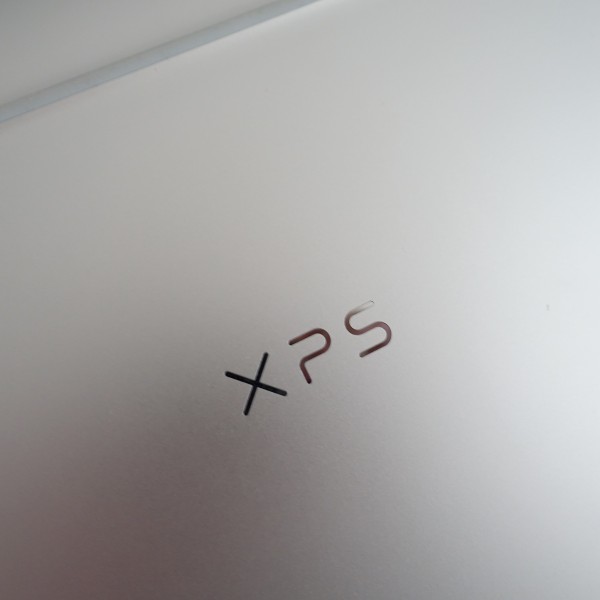 中央に「XPS」のロゴが入っています。
9)同梱物をチェック
XPS 13 2-in-1(9310)の同梱物をチェックします。
 ACアダプタと電源ケーブル。
 XPS 13 2-in-1(9310)は、外に持ち出すことを想定した2-in-1ノートPCのため、ACアダプタも気軽に持ち運べるよう、手のひらに収まる非常にコンパクトなつくりになっています。
 厚みもそれほどないので、鞄の中に収納しやすいと思います。
 ストッパが付いているので、ケーブルを周囲に巻きつけておくことが可能。巻きつけることでコンパクトに収まります。
ただし、いちいち巻きつけるのは面倒だし、巻き取ったケーブルも外れやすいので、個人的には、マジックテープでケーブルを束ねるタイプの方が使いやすいですね。  電源ケーブルの接続端子はUSB Type-Cを採用しています。
 XPS 13 2-in-1(9310)には、左側面部/右側面部に1つずつUSB Type-C端子が配置されていますが、
 どちらでも充電できます。
 45W型のACアダプタを採用。
 電源ケーブルは、足を引っかけたりしたときに破断しないよう丈夫なつくりになっています。太いので、ちょっと扱いにくいかな・・・
 電源アダプタとACアダプタを合わせた重量は229g。ACアダプタがコンパクトなので軽量です。
 レビュー機のパッケージには、USB Type-A-Type-C変換アダプタが同梱されています。
 各部名称などを示したペーパーも同梱されています。
まとめ

以上、XPS 13 2-in-1(9310)について見てきました。主な特徴をまとめると次のとおり。
・2-in-1タイプなので必要に応じて4つのモードを使い分けることができる ・13.4インチパネル(1920×1200ドット)を搭載 ・第11世代インテルCoreプロセッサ搭載 ・アルミ削り出しボディ XPS 13 2-in-1(9310)は、スリムデザインを実現しつつ、2-in-1タイプのため、状況に応じた使い方が可能です。 スタイリッシュなボディなので、デザイン面での満足度は高いと思います。外に持ち出していろんな使い方をしたい人にオススメです。 DELL Webサイトの製品ページを確認する → XPS 13 2-in-1(9310)詳細情報 |
||||||||||||||||||||||||||||||||||||||||||||||||||||||||||||||||||||||||||||||||||||||||||||||||||||||||||||||||||||||||||||||||||||||||||||||||||||||||||||||||||||||||||||||||||||||||||||||||||||||||||||||||||||||||||||||||||||||||||||||||